Chromecast de Google le permite transmitir y controlar videos desde su teléfono, transmitir toda la pantalla a su televisor y, por lo general, usar un teléfono inteligente en lugar de un control remoto. Puedes hacer muchas cosas con tu Roku, demasiado.
Empiece a ver Netflix o YouTube desde su teléfono o navegador web
Roku es compatible con DIAL, abreviatura de «Discovery and Launch», un protocolo desarrollado conjuntamente por Netflix y YouTube. No es solo para Roku, sino que está diseñado para funcionar en una amplia variedad de dispositivos. Por ejemplo, los televisores inteligentes modernos también pueden implementar DIAL, lo que le permite transmitir videos desde Netflix y YouTube a las aplicaciones integradas en su televisor inteligente. (Desafortunadamente, esas aplicaciones integradas de Smart TV probablemente no sean tan buenas).
En su estado original, el Chromecast de Google en realidad usaba DIAL para transmitir videos, pero ahora usa un protocolo diferente. Para usar DIAL, abra las aplicaciones de Netflix o YouTube en su teléfono inteligente o tableta, o visite los sitios web de Netflix o YouTube en su navegador web. Presiona el mismo botón «Transmitir» que usan los usuarios de Chromecast y verás que tu Roku aparece en la lista de dispositivos cercanos. Tampoco es necesario que primero abra la aplicación adecuada en su Roku. Mientras su Roku esté encendido, aparecerá en la lista.
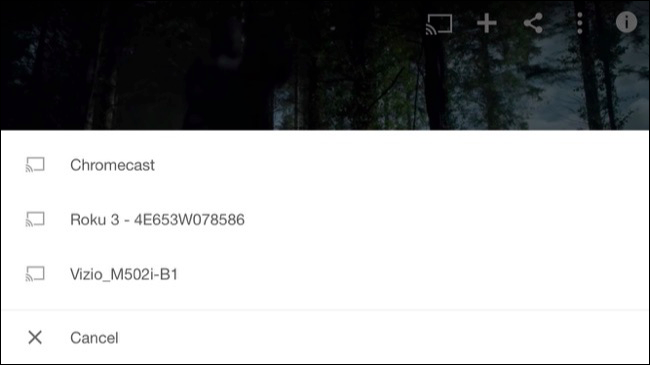
Puede hacer esto en su computadora si está utilizando Google Chrome. La capacidad de transmisión incorporada de Chrome no es solo para Chromecast de Google. Si está en un sitio habilitado para DIAL como YouTube o Netflix, puede usar la misma función de transmisión para comenzar a reproducir videos en su Roku.
Seleccione su Roku y el video se enviará desde su teléfono, tableta o computadora al Roku. Básicamente, su teléfono o computadora le dice a Roku que inicie automáticamente la aplicación Netflix o YouTube y comience a reproducir el video elegido. Úselo para buscar y comenzar a reproducir videos desde su teléfono.
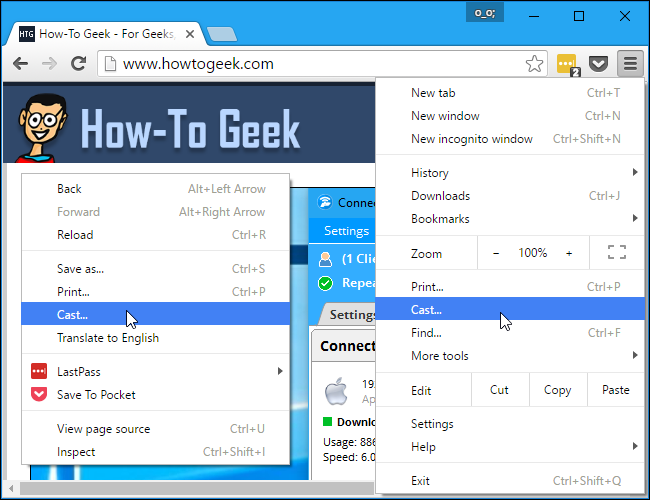
Desafortunadamente, este protocolo aún no se usa ampliamente. Si bien esto funciona bien para Netflix y YouTube (algunos de los canales principales con los que realmente querría hacer esto), no tiene el gran ecosistema de aplicaciones que admiten Chromecast.
Transmite toda tu pantalla en tu Roku
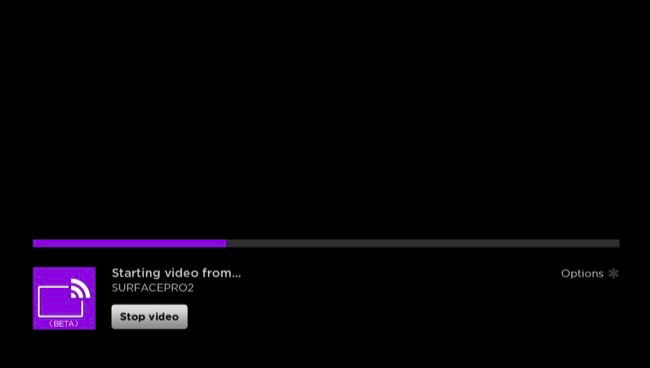
Los dispositivos Roku también admiten «Duplicación de pantalla», una función que utiliza el estándar abierto Miracast. Miracast está integrado en Windows 8.1, Windows Phone y Android 4.2+. Desafortunadamente, esto requiere un soporte de hardware especial: no puede usar ninguna PC antigua que se haya actualizado a Windows 8.1, y no puede usar cualquier teléfono antiguo que se haya actualizado a Android 4.2 o una versión posterior.
Si tiene el hardware adecuado, puede usar esta función para reflejar de forma inalámbrica la pantalla de su computadora, teléfono inteligente o tableta en su televisor. Simplemente siga estas instrucciones para que funcione. Puede funcionar como en un Chromecast, por lo que también puede reflejar toda su pantalla.
Desafortunadamente, la función de duplicación de pantalla es más limitada que un Chromecast, que hace más en software y no requiere hardware sofisticado. La duplicación de Chromecast funcionará en cualquier PC con Windows antigua, por ejemplo, incluso si ejecuta Windows 7 y no tiene el nuevo y elegante hardware habilitado para Miracast. También funcionará con Mac, Chromebooks y PC con Linux, mientras que Miracast sigue siendo solo para Windows y Android.
Use la aplicación de teléfono inteligente Roku para transmitir videos locales desde su teléfono
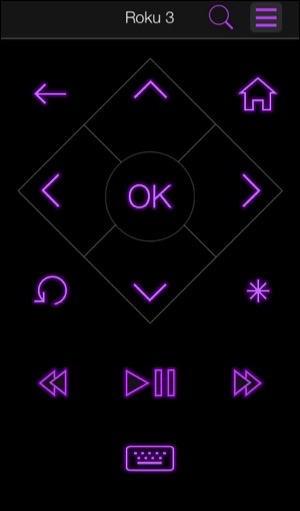
Si desea controlar su Roku desde su teléfono inteligente, también puede hacerlo. Descarga la aplicación oficial de Roku para iPhone Dónde Androide, luego ejecútelo. Pronto debería descubrir tu Roku cerca. Luego, puede usar la aplicación Roku en su teléfono para controlar su Roku, iniciar canales, presionar pausa o reproducir, adelantar un video y más.
También ofrece un teclado, lo que le permite escribir caracteres en su Roku a través del teclado de la pantalla táctil de su teléfono inteligente, sin necesidad del tedioso proceso de escribir en su televisor con el control remoto de Roku. La aplicación del teléfono inteligente también le permite iniciar una búsqueda por voz en su Roku, que de lo contrario requeriría el nuevo Roku 3 con su control remoto de búsqueda por voz.
Esto no es tan esencial como con Chromecast, ya que todavía tiene un control remoto físico para su Roku. Pero es una alternativa útil, e incluso hay algunas funciones útiles integradas en la aplicación, por ejemplo, puede ‘transmitir’ videos, música y fotos ubicadas en su teléfono a su Roku, haciéndolos leer en el televisor.
Chromecast y Roku de Google son diferentes. El Roku está diseñado para ser controlado con un control remoto físico tradicional, mientras que el Chromecast de Google está diseñado para ser transmitido desde un teléfono inteligente o PC. Como era de esperar, las funciones de transmisión son más completas y están mejor desarrolladas en un Chromecast, pero aún puede transmitir los videos de YouTube y Netflix que desee a su Roku.
Credito de imagen: Mike Mozart en Flickr
